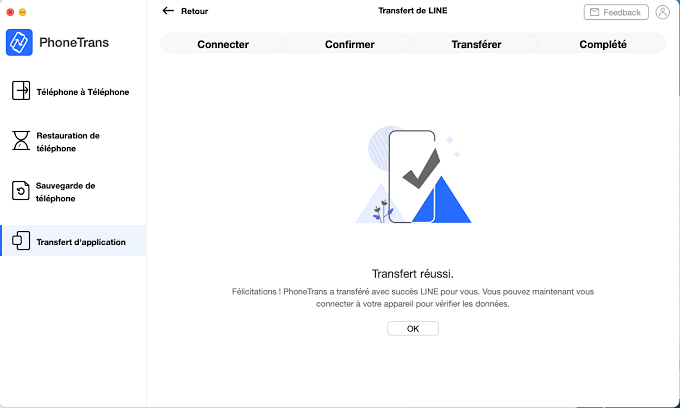Téléchargez PhoneTrans pour transférer des données entre phones.
Comment utiliser PhoneTrans
Bienvenue dans le guide en ligne de PhoneTrans. Vous trouverez ici tous les tutoriels détaillés sur la façon de transférer des fichiers entre des appareils iOS, des appareils Android, des appareils iOS et des appareils Android, restaurer votre téléphone, sauvegarder sélectivement ou complètement votre iPhone et transférer des messages sociaux (WhatsApp, LINE, Viber et applications) sur votre iPhone. Si vous avez encore des questions après avoir lu ce guide, n'hésitez pas à contacter notre équipe d'assistance, et vous recevrez la réponse dans 24 heures dans les jours de travail et 48 heures pendant le week-end.
Télécharger * Pour Win et Mac.
Acheter * Enjoy all features without limitation.
Transférer LINE sur iPhone
Ce n’est pas une tâche facile de transférer des messages LINE entre deux appareils iOS. Comment faire cela peut être un casse-tête pour de nombreux utilisateurs. Maintenant, PhoneTrans vient vous fournir un moyen facile de transférer des messages LINE entre deux appareils iOS. Veuillez vous référer au guide suivant pour faire bon usage de PhoneTrans.
Étape 1: Préparation.
- Ouvrez PhoneTrans sur votre ordinateur
- Sélectionnez l'option Transfert d'application - LINE
- Cliquez sur le bouton
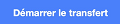
- Connectez les deux appareils iOS à l'ordinateur avec des câbles USB
Après avoir cliqué sur Démarrer le transfert, vous verrez l'interface comme ci-dessous:
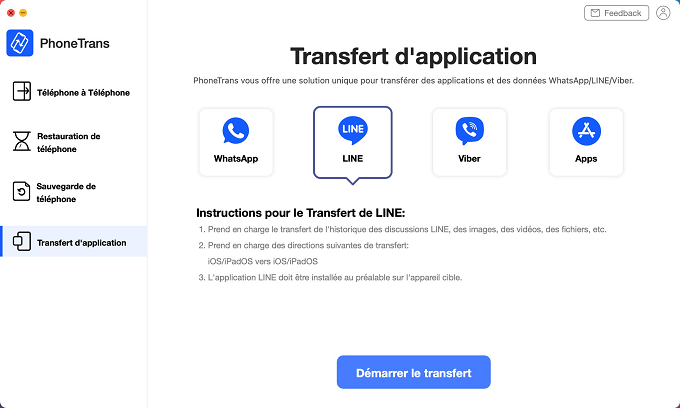
Veuillez cliquer sur l'option LINE et cliquer sur le bouton ![]() et connecter les appareils iOS à l'ordinateur. Par défaut, PhoneTrans détectera automatiquement vos appareils iOS. Si vos appareils ne sont pas reconnus par PhoneTrans. Vous verrez l'interface comme ci-dessous:
et connecter les appareils iOS à l'ordinateur. Par défaut, PhoneTrans détectera automatiquement vos appareils iOS. Si vos appareils ne sont pas reconnus par PhoneTrans. Vous verrez l'interface comme ci-dessous:
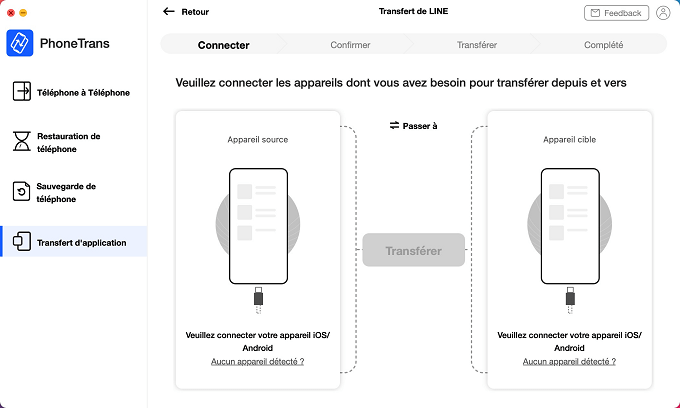
Une fois que les appareils iOS sont détectés par notre logiciel, notre logiciel affichera l'interface comme ci-dessous:
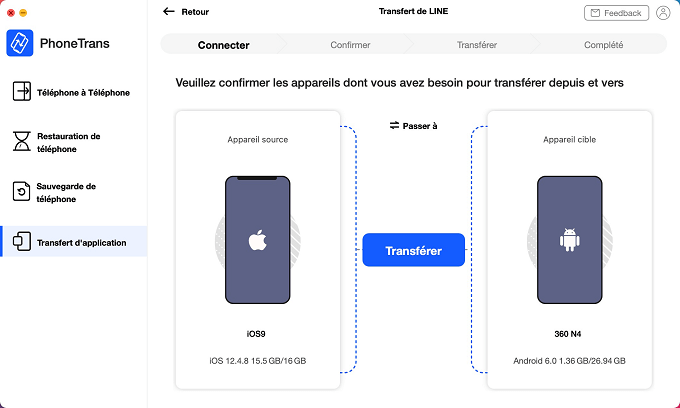
Si PhoneTrans ne parvient pas à reconnaître l'appareil iOS, veuillez suivre ces étapes de dépannage pour résoudre le problème.
Étape 2: Sélection.
- Cliquez sur l'icône
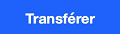
- Sélectionnez les données que vous souhaitez transférer
Lorsque les deux appareils ont été détectés par PhoneTrans, le premier appareil connecté sera détecté comme appareil source tandis que le suivant sera l'appareil cible. Vous pouvez également cliquer sur "Passer à" pour basculer facilement entre le périphérique source et le périphérique cible. Après avoir cliqué sur l'icône ![]() , l'interface ci-dessous s'affiche. Veuillez sélectionner une ou plusieurs données que vous souhaitez transférer.
, l'interface ci-dessous s'affiche. Veuillez sélectionner une ou plusieurs données que vous souhaitez transférer.
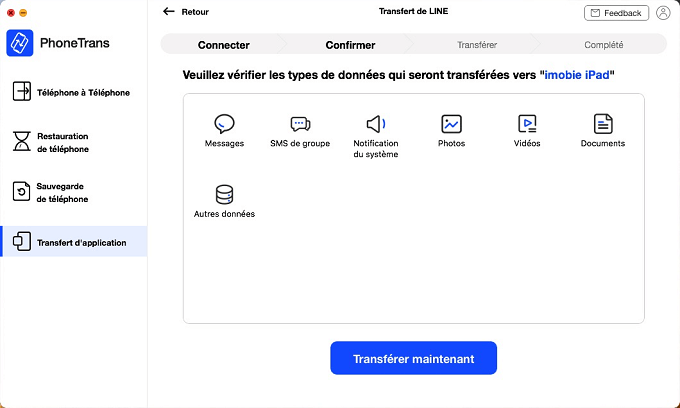
Étape 3: Transfert.
- Cliquez sur l'icône
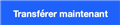
- Attendez la fin du processus de transfert
Après avoir cliqué sur l'icône ![]() , le processus de transfert sera lancé automatiquement. Le temps de transfert dépendra en grande partie de la taille des données à transférer. Veuillez rester patient.
, le processus de transfert sera lancé automatiquement. Le temps de transfert dépendra en grande partie de la taille des données à transférer. Veuillez rester patient.
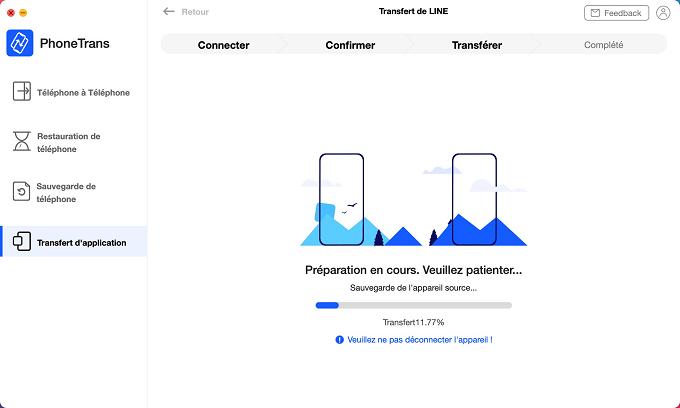
Une fois le processus de transfert terminé, vous verrez l'interface «Transfert réussi». Pour quitter la page, veuillez cliquer sur l'icône ![]() .
.